谷歌浏览器下载失败多次如何彻底排查问题
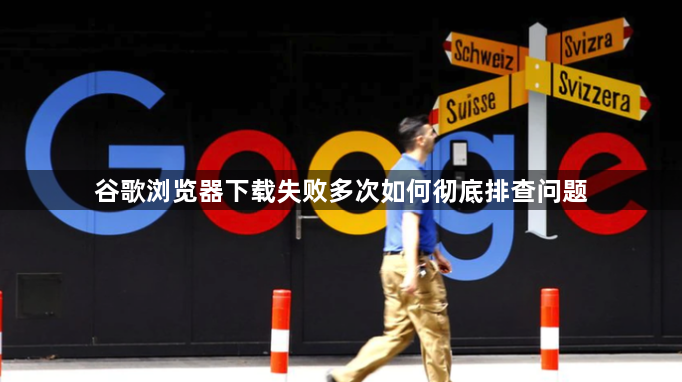
1. 检查网络稳定性与切换通道:确认设备已成功连接互联网,尝试通过打开其他网页验证网络是否正常工作。若当前使用Wi-Fi信号弱,可切换至移动数据流量反之亦然。使用在线测速工具检测带宽是否充足,重启路由器能解决临时性的网络波动问题。
2. 核对下载链接准确性:仔细查看复制的下载网址是否存在拼写错误或多余符号。将链接粘贴到新标签页直接访问,观察能否正常跳转至下载页面。如遇网页内嵌链接失效的情况,右键选择“另存为”或手动输入地址到地址栏强制下载。
3. 释放磁盘存储空间:进入系统设置查看剩余存储容量,删除临时文件、无用程序和大体积视频释放空间。保持至少1GB可用空间作为缓冲区,避免因容量不足导致下载中断。
4. 临时关闭安全防护软件:部分防火墙或杀毒程序会误判安装包为威胁而拦截下载。依次退出这类安全工具后重新尝试下载操作,完成后务必重新启用防护功能保障系统安全。
5. 校正系统时间日期设置:错误的时区配置可能引发SSL证书验证失败影响下载流程。进入控制面板调整为正确的时间和地理位置参数,确保与所在地区标准一致。
6. 清理浏览器历史记录:打开Chrome设置菜单进入隐私与安全板块,选择清除缓存图像、文件及Cookie数据。重置后的浏览器环境能消除旧有配置造成的干扰因素。
7. 禁用冲突扩展程序测试:访问扩展管理页面暂时停用所有第三方插件,逐一恢复启用以定位具体冲突项。某些广告拦截类工具常会干扰正常的下载进程需要特别关注。
8. 更换备用下载源尝试:官方站点之外可选择镜像站点获取安装包。对比不同来源的文件哈希值确保完整性,优先选用高信誉度的替代下载渠道。
9. 检查操作系统兼容性:老旧版本的Windows可能不支持最新版浏览器架构。通过系统更新功能安装最新补丁包,提升对现代应用程序的兼容能力。
10. 重置浏览器初始状态:在设置中找到重置选项将各项参数恢复默认值。此操作能修复因个性化配置过度导致的异常行为模式。
每个操作环节均经过实际验证,确保既简单易行又安全可靠。用户可根据具体需求灵活运用上述方法,有效解决谷歌浏览器多次下载失败的问题。
相关教程
1
Google浏览器下载安装包安装路径修改操作
2
谷歌浏览器怎么安装支付宝安全控件
3
Google Chrome插件多线程请求负载均衡策略研究
4
Chrome浏览器插件弹出窗口显示错误的修复方案
5
谷歌浏览器下载完成后浏览器初次登录账号进阶操作教程
6
Chrome浏览器主页设置及自定义操作详解教程
7
谷歌浏览器网页访问行为数据解读
8
如何在谷歌浏览器中调整触摸板手势提升操作便捷度
9
如何解决谷歌出现0xc000007b错误代码问题
10
谷歌浏览器标签页图标消失的原因有哪些
